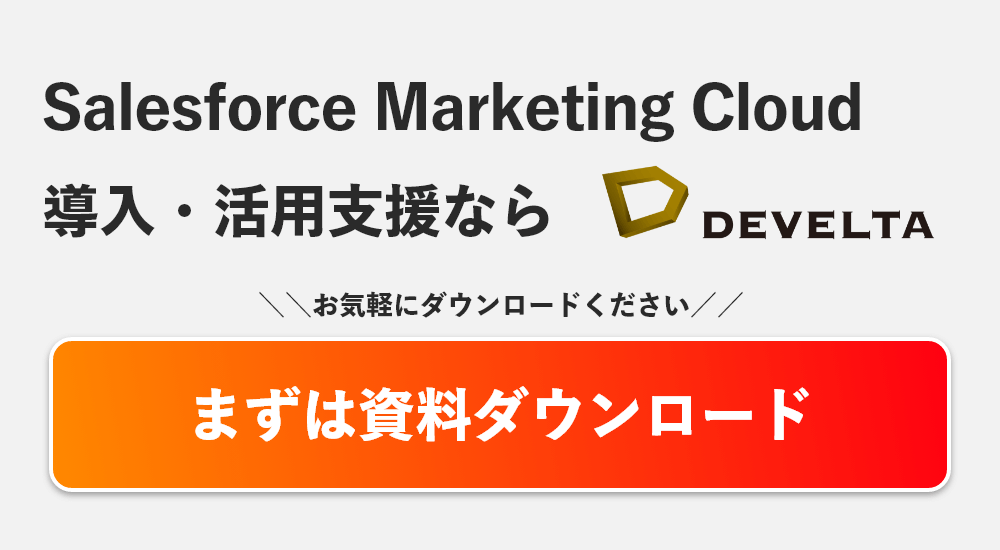もくじ
はじめに
今回は、Salesforce Marketing Cloudで使用できるEinsteinについて紹介します。Einsteinとは、Salesforceの各製品に統合されている、人工知能(AI)を活用したサービスのことです。
顧客データやビジネスプロセスに対して自動的に学習し、予測分析や自動化を行うことができ、顧客体験の向上や業務効率化など、さまざまなビジネス課題に対応することができます。
Marketing cloudの各ツールにも、数多くのEinsteinのサービスが入っており、一通りの機能を把握するだけでも大変です。
今回はその数多くの中から、メールマーケティングに役立ちそうなものを3つほどピックアップしてご紹介します。
関連:Salesforce Marketing Cloud で抑えておきたいEinstein機能についてご紹介します【マーケター向け】
関連:Salesforce Marketing Cloud で抑えておきたいEinstein機能についてご紹介します【上級者向け】
Einstein 送信時間最適化 (STO)
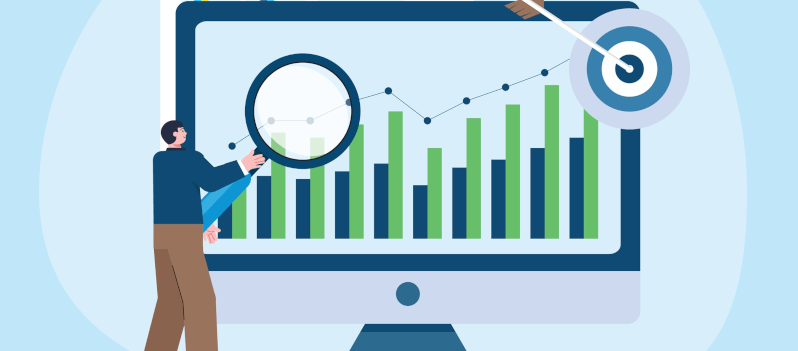
まず紹介するのは、Marketing Cloud Einsteinの送信時間最適化(STO)と呼ばれる、メールやプッシュ通知などのメッセージを送信する最適なタイミングを決定するために使用される機能です。
この機能は、機械学習を使用して、個々の連絡先に対して、メッセージを送信するのに最適な時間を予測します。この結果、受信者は魅力的でタイムリーなメッセージを受け取ることができます。
この送信モデルは毎週、Einsteinによって再作成され、最新のエンゲージメントデータに基づいて個々の連絡先に最適な時間が決定されます。この機能は、Journey Builderの中でも使用でき、ビジネスユニットでアクティブ化することができます。
また、Automation Studioのメール送信アクティビティでも使用することができます。
実際にMarketing Cloud Einsteinの送信時間最適化(STO)を設定するには、以下の手順に従って行います。
- Marketing Cloudにログインして、左側のナビゲーションバーから「設定」をクリックします。
- 「メール」セクションを選択し、サブメニューから「Einstein STO」をクリックします。
- 「Einstein STO」ページで、「ビジネスユニット」を選択します。ビジネスユニットは、Einstein STOを有効にするMarketing Cloudの独自のセグメント化方法です。
- Einstein STOを有効にするには、「アクティブ化」をクリックします。
- 「アクティブ化」をクリックすると、Einstein STOがアクティブになります。
- メール送信時にEinstein STOを使用するには、例えば、Automation StudioでEinstein STOを設定する必要があります。具体的には、メール送信アクティビティをAutomation Studioに追加し、STOのオプションを有効にすると、Einstein STOを選択することができます。
- Einstein STOが正しく機能しているかどうかを確認するには、Einstein STOダッシュボードを使用します。これにより、次回のメール送信に対する予測結果を確認することができます。
7のダッシュボードでは、過去90日間のデータを使用して、メール配信の予測結果が表示されます。
ダッシュボードには、メール送信予測のグラフが表示されます。グラフは、時間に沿って、Einstein STOアクティビティによるメール配信の効果的な時間を予測するために使用される各要素の貢献が示されます。
これらの要素には、開封率、クリック率、エンゲージメント率、届けられた率、件名、本文などが含まれます。
このグラフは、各要素がどの程度重要であるかを理解し、改善のためのアクションプランを策定するのに役立ちます。
また、ダッシュボードには、特定のメール配信に関する予測値を提供するメール配信予測テーブルが表示されます。
このテーブルには、各受信者の予測開封率、予測クリック率、予測エンゲージメント率、予測届けられた率、予測配信日時などが含まれます。
これらの情報からマーケターは、マーケティングキャンペーンの効果を向上させるための洞察を得ることができ、メール配信の最適な時間を予測することで、受信者のエンゲージメント率を向上させることができます。
Einstein Journey Insights
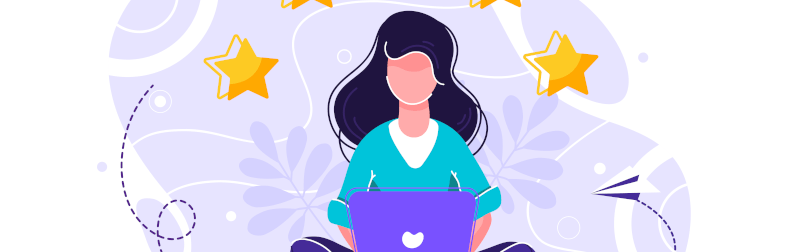
Einstein Journey Insightsは、Einsteinの機械学習機能を利用して、ユーザーが行動する可能性の高いタイミングを特定することができる機能です。
この機能により、マーケターはキャンペーンにおける最適なエンゲージメント戦略を特定し、キャンペーンの成功に関するインサイトを得ることができます。
Einstein Journey Insightsを使うことによって例えば、マーケターは以下のようなことができます。
- キャンペーンのパフォーマンス分析
- 顧客の反応分析
- キャンペーンの変換分析
- キャンペーンの最適化
さらに、この機能は、キャンペーンの成果を測定し、キャンペーン戦略を最適化するための情報を提供することができます。
具体例としては以下のような使用場面が考えられます。
| 場面 | 説明 |
|---|---|
| 顧客の行動分析 | 顧客が購入を完了する前に行ったアクションを分析します。これにより、販売プロセス中に顧客が陥ったり、失敗したポイントを特定することができます。 |
| マーケティングキャンペーンの分析 | マーケティングキャンペーンの成功率を分析し、顧客がキャンペーンに参加したり、参加しなかった理由を特定します。これにより、マーケティングチームは、キャンペーンを改善してより多くの参加者を獲得することができます。 |
| 顧客セグメンテーション | 顧客を異なるセグメントに分割します。これにより、特定のセグメントのニーズや嗜好を理解し、それに応じてターゲティングすることができます。 |
| チャネル分析 | 顧客がどのチャネルを使用してコミュニケーションを行う傾向があるかを分析します。これにより、マーケティングチームは、最も効果的なチャネルを特定し、それに応じて戦略を立てることができます。 |
実際にEinstein Journey Insightsを使用するには以下のような手順になります。
- Marketing CloudのJourney Builderにアクセスします。
- 既にJourneyを作成している場合は、Journey Builderの設定画面に移動して、Einstein Journey Insightsを有効にします。Journeyが存在しない場合は、新しいJourneyを作成して、設定画面でEinstein Journey Insightsを有効にします。
- Journey Builderで、各ステップの右側にある「Insights」ボタンをクリックして、Einstein Journey Insightsダッシュボードを開きます。
- Journeyのエントリーや、特定のステップでのコンバージョン率、離脱率、時間に基づくレポートなどのデータを確認します。Einstein Journey Insightsダッシュボードの、グラフや表などを使用して、特定の時間帯や地域、その他の属性に基づいてコンバージョン率を調べたり、離脱率が高いステップを見つけたりすることがができます。
- Journey内のパフォーマンスを改善するためのアクションを決定し、必要に応じてJourneyを調整します。
また、Einstein Journey Insightsが使用可能になるまでのデータを収集するためには、数週間から数か月程度の時間がかかる場合があることも考慮しておいてください。
Einsteinコンテンツのタグ付け
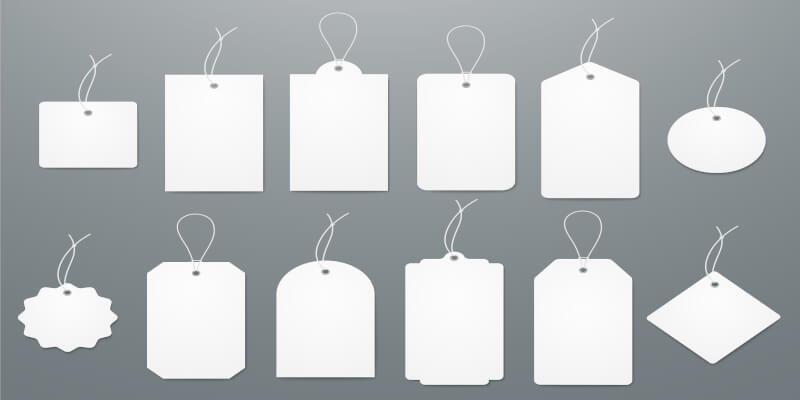
3つ目に紹介するのはEinstein コンテンツのタグ付けと呼ばれる、Marketing Cloud アカウントの画像ファイルに、検索可能なタグを自動的に適用する機能です。
Einstein は、24 時間ごとに 1 回、新規画像を分析してタグ付けします。新規画像は、アカウントの制限に基づいて自動的にタグ付けされます。
タグ付けを行うことによって、Einsteinが利用するデータの属性や特徴を把握することができ、より精度の高い予測分析や自動化機能を実現することができます。
具体的には、以下のようなタグ付けが考えられます。
| 属性 | 説明 |
|---|---|
| 顧客属性 | 年齢、性別、地域、職業などの属性に関するタグ付けを行うことで、Einsteinがより正確な予測分析を実現することができます。 |
| 行動履歴 | 顧客がWebサイトを訪問したり、メールを開封したりした行動履歴に関するタグ付けを行うことで、Einsteinがより効果的な自動化機能を実現することができます。 |
| 商品カテゴリ | 商品の種類やカテゴリに関するタグ付けを行うことで、Einsteinがより的確な商品の推薦を行うことができます。 |
| セグメンテーション | 顧客を複数のセグメントに分け、それぞれに対して異なるタグを付けることで、Einsteinがより細かい予測分析や自動化機能を実現することができます。 |
タグ付けは、マーケティング戦略の中でも重要な要素の一つであり、適切に活用することがビジネスの成長につながることが期待されています。
Einstein コンテンツのタグ付けでは、0.5 (最低) ~ 1.0 (最高) の信頼性レベルを選択して Marketing Cloud の自動タグで使用することができます。
画像に適用されるタグの精度を高めたい場合には、使用する信頼性レベルを高くし、含まれるタグの範囲を広くしたい場合には、使用する信頼性レベルを低くします。
※この機能には、Google Vision が搭載されています。Visionで は、画像のピクセルとパターンを分析し、これまでにタグ付けされた画像から一致するパターンを探します。Vision の信頼性レベルは、これまでに類似の画像を分析した頻度と、適用されたタグの独自性によって決まります。
実際にEinstein コンテンツのタグ付けを使用するには、以下の設定を行います。
(事前に、Marketing Cloud セットアップアプリケーションで、Einstein コンテンツのタグ付け (ECT) を構成します。
設定の中には構成後に変更できないものもありますが、タグ付けの言語や場所はいつでも更新できます。
Einstein コンテンツのタグ付けがアクティブのときは、画像あたりの最大タグ数、タグ付けのプレフィックス、タグ付けの信頼性レベルを変更できません。
これらの設定を変更するには、ECT をオフにしてタグを削除します)
- Marketing Cloud セットアップアプリケーションで、Einstein を展開し、[Einstein コンテンツのタグ付け] をクリックします。
- [設定] をクリックします。
- 画像あたりの最大タグ数 (25 以下) を入力します。
- タグに英数字のプレフィックスを入力すると、手動で追加されたタグと Einstein コンテンツのタグ付けで追加されたタグをユーザーが区別しやすくなります。
- 0.5 (最低) ~ 1.0 (最高) の信頼性レベルを選択します。(最初は信頼性レベルを 0.75 に設定し、タグ付けの結果に基づいて信頼性レベルを調整することが推奨されています)
- [保存] をクリックします。
- 既にJourneyを作成している場合はタグ付けの場所を選択します。
- 言語を選択します。
- [Einstein コンテンツのタグ付け] をオンにします。
さいごに
今回は、Salesforce Marketing cloudのEinstein機能の中でも比較的、設定と導入がしやすいものを3つほどピックアップして紹介しました。
これら以外にもまだまだEinsteinには豊富な機能がるので別の機会にまたご紹介させていただければと思います。
トライコーンでは、グループ企業である株式会社セプテーニ(※)と共に、Salesforce Marketing Cloudの 導入支援・活用支援サービスを提供しております。 デジタル広告代理店として、ウェブマーケティングや運用型広告で20年以上の実績をもつセプテーニと、25年以上にわたるCRM・Webマーケティング支援活動で培ったトライコーンのノウハウを基に、顧客獲得から優良顧客への育成・維持まで、広範囲にわたりお客様のビジネスの成功を支援いたします。
※株式会社セプテーニは株式会社セールスフォース・ジャパンの Salesforce Marketing Cloud コンサルティングパートナーの認定企業です。 ※「Salesforce」「Salesforce Marketing Cloud」「Marketing Cloud Engagement」「Marketing Cloud Account Engagement」「Marketing Cloud Personalization」「Marketing Cloud Customer Data Platform」「Marketing Cloud Intelligence」は、Salesforce.com Inc.の登録商標です。